Пратите ове кораке да бисте преузели све исправке за Виндовс 7 ван мреже
- Инсталирање ажурирања за Виндовс 7 независно у 2022. може бити стресно и дуготрајно.
- Погодни сервисни пакет 1 је пакет који садржи сва ажурирања која корисници могу да преузму и инсталирају.
- Корисници морају имати инсталиран Виндовс 7 сервисни пакет 1 пре преузимања Цонвениенце Роллуп-а.

ИксИНСТАЛИРАЈТЕ КЛИКОМ НА ДАТОТЕКУ ЗА ПРЕУЗИМАЊЕ
- Преузмите алатку за поправку рачунара Ресторо који долази са патентираним технологијама (доступан патент овде).
- Кликните Започни скенирање да бисте пронашли проблеме са Виндовс-ом који би могли да изазову проблеме са рачунаром.
- Кликните Поправи све да бисте решили проблеме који утичу на безбедност и перформансе вашег рачунара.
- Ресторо је преузео 0 читаоци овог месеца.
Виндовс 7 је неко време био највиши ниво оперативног система Виндовс до новијих верзија. Данас ће бити исцрпљујуће преузимање Виндовс 7 због мноштва ажурирања објављених на њему. Дакле, ажурирања за Виндовс 7 можете преузети само путем опција за инсталацију ван мреже.
Међутим, велике су шансе да се можете сусрести Кодови грешака при ажурирању за Виндовс 7 током процеса.
Да ли су ажурирања за Виндовс 7 и даље доступна у 2022?
Виндовс 7 је доживео бројне исправке и закрпе, укључујући безбедносне исправке, и многи корисници сумњају да су и данас доступни. Међутим, постоје стотине и стотине ажурирања објављених из много година како би помогли корисницима да на најбољи начин искористе свој Виндовс 7.
Међутим, Виндовс 7 ажурирања и даље су доступне за преузимање 2022. Једина брига је то што ће инсталирање оперативног система Виндовс 7 на рачунар од нуле захтевати да га ажурирате.
То може бити изазовно јер преузимате и инсталирате вишегодишње исправке за Виндовс 7.
Штавише, преузимање ажурирања за Виндовс 7 издатих током година је од суштинског значаја јер вашем уређају пружа најбоље услуге и подршку.
Дакле, ако имате Виндовс 7 сервисни пакет 1 инсталиран на рачунару, потребно је да преузмете и инсталирате сваку исправку. Стога је Мицрософт размотрио колико времена и скупо може бити инсталирање сваког ажурирања независно.
Штавише, Мицрософтово запажање је довело до издавања Виндовс 7 СП1 Цонвениенце Роллуп-а. Процес спречава Грешке при ажурирању Виндовс 7 и стрес инсталирања ажурирања једног за другим.
Укратко, Ажурирања за Виндовс 7 су и даље доступна за преузимање за кориснике који користе Виндовс 7 сервисни пакет 1 на својим рачунарима.
Како да преузмем сва ажурирања за Виндовс 7 ван мреже?
Стручни савет:
СПОНЗОРИСАНИ
Неке проблеме са рачунаром је тешко решити, посебно када су у питању оштећена спремишта или Виндовс датотеке које недостају. Ако имате проблема да поправите грешку, ваш систем је можда делимично покварен.
Препоручујемо да инсталирате Ресторо, алат који ће скенирати вашу машину и идентификовати у чему је грешка.
Кликните овде да преузмете и почнете да поправљате.
Пре него што преузмете све исправке за Виндовс 7 ван мреже на рачунар, прођите кроз следеће прелиминарне провере да бисте припремили рачунар:
- Прво се уверите да сте повезани на стабилну мрежну везу.
- Затворите друге процесе преузимања на рачунару.
- Зауставите загушење мреже завршавањем задатака за непотребне програме.
- Искључите небитне уређаје са рачунара.
- Искључите услуге антивирусног софтвера привремено.
- На крају, укључите рачунар у стабилан извор напајања.
Ваш рачунар би требало да буде спреман за преузимање и инсталирање ажурирања за Виндовс 7. Пратите доле наведене кораке да бисте преузели ажурирања:
1. Инсталирајте Виндовс 7 сервисни пакет 1
- Покрените претраживач на рачунару и идите на Страница за преузимање Виндовс 7 сервисног пакета 1 на званична веб страница компаније Мицрософт.
- Кликните Линк за скидање који одговара вашем верзија за Виндовс 7.

- Двапут кликните на .еке датотеку коју сте преузели и следили упутства за инсталацију СП 1. Виндовс се може поново покренути неколико пута.
Пре преузимања и инсталирања свих ажурирања за Виндовс 7, морате имати инсталиран Виндовс 7 сервисни пакет 1 на рачунару. То ће вам омогућити да приступите Виндовс 7 СП1 Цонвениенце Роллуп-у и преузмете сва ажурирања.
2. Проверите да ли користите 32-битну или 64-битну верзију оперативног система Виндовс 7
- Кликните левим тастером миша на Почетак дугме, кликните десним тастером миша на рачунар из менија и изаберите Својства из падајућег менија.

- Иди на Тип система поље и проверите да ли показује 32-битни или 64-битни Оперативни систем.

Провера типа система ће вам помоћи да одредите који збирни пакет погодности да преузмете.
- Како да набавите Виндовс 7 Пхото Виевер на Виндовс 10
- Могу ли и даље да користим Виндовс 7? Како заувек остати на Виндовс 7?
- Како инсталирати управљачки програм мрежног адаптера на Виндовс 7
- Ажурирања закрпе за Виндовс 8.1 и 7 децембра 2022. у уторак су активна
3. Преузмите и инсталирајте ажурирање сервисног стака из априла 2015
- Иди на Страница за преузимање ажурирања сервисног стека за април 2015 и померите се надоле до Метод 2: Мицрософт центар за преузимање.
- Кликните прво Преузмите пакет одмах везу ако користите а 32-битна верзија за Виндовс 7.

- Изаберите сецонд Преузмите пакет одмах везу ако користите а 64-битна верзија за Виндовс 7.
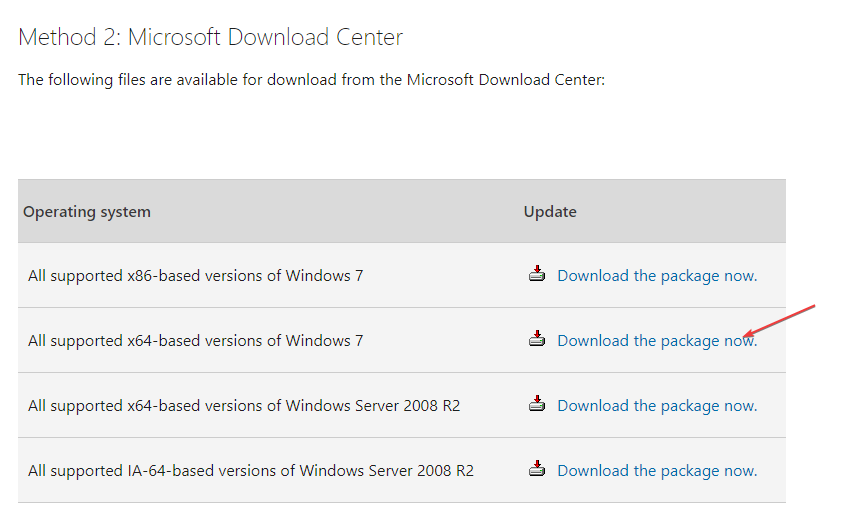
- Кликните Преузимање на промпту.

- Двапут кликните на преузету датотеку и пратите упутства на екрану да бисте инсталирали.
Мицрософт захтева од корисника да инсталирају ажурирање сервисног стека из априла 2015. пре преузимања збирног пакета погодности.
4. Преузмите и инсталирајте Цонвениенце Роллуп
- Кликните на везу за свој Тип система да преузмете одговарајуће ажурирање: Преузми 64-битну верзију или Преузимање 32-битне верзије.
- Идите на преузету датотеку, двапут кликните на њу да бисте је покренули и пратите чаробњака за инсталацију да бисте инсталирали Погодност Роллуп.
Имајте на уму да ажурирање може потрајати, па сачекајте стрпљиво. Ова опција је последњи приступ преузимању свих ажурирања за Виндовс 7 са ванмрежном инсталацијом.
Коначно, можете проверити како да надоградите са Виндовс 7 на Виндовс 10 на рачунару без икаквих проблема.
Исто тако, имамо детаљан водич о томе како да одржавајте Виндовс 7 ажурираним и преузмите сервисни пакет 2.
Не устручавајте се да користите одељак за коментаре ако имате додатних питања или сугестија.
Још увек имате проблема? Поправите их овим алатом:
СПОНЗОРИСАНИ
Ако горњи савети нису решили ваш проблем, ваш рачунар може имати дубље проблеме са Виндовс-ом. Препоручујемо преузимање овог алата за поправку рачунара (одлично оцењено на ТрустПилот.цом) да им се лако позабавите. Након инсталације, једноставно кликните на Започни скенирање дугме, а затим притисните на Поправи све.


